Käyttöohje APPLE NUMBERS 2009
Lastmanuals tarjoaa sosiaalisen palvelun oppaiden jakamiseen, tallentamiseen ja etsimiseen, laitteiden ja ohjelmistojen käyttämiseen: Käyttäjänoppaat, ohjekirja, pikaohjeet ja tekniset tiedot. ÄLÄ UNOHDA: LUE AINA KÄYTTÄJÄNOPAS ENNEN OSTAMISTA !!!
Jos tämä dokumentti täsmää käyttäjänoppaan tai ohjekirjan ominaisuuksiin jota olet etsimässä, lataa se nyt. Lastmanuals tarjoaa sinulle helpon ja nopean tavan saada käyttöohjeet tuotteeseen APPLE NUMBERS Toivomme, että hyödyit APPLE NUMBERS käyttäjänoppaasta
Lastmanuals autaa lataamaan APPLE NUMBERS käyttäjänoppaan
Ehkä haluat ladata myös seuraavat ohjekirjat, jotka liittyvät tähän tuotteeseen:
Käsikirjan tiivistelmä käyttöohjeet APPLE NUMBERS2009
Yksityiskohtaiset käyttöohjeet ovat käyttäjänoppaassa
[. . . ] Numbers '09 Käyttöopas
K Apple Inc.
Copyright © 2010 Apple Inc. Kaikki oikeudet pidätetään. Tekijänoikeuslakien mukaisesti tätä käyttöopasta ei saa kopioida, kokonaan tai osina, ilman Applen kirjallista suostumusta. Oikeutesi ohjelmistoon määritellään mukana tulleessa ohjelmiston lisenssisopimuksessa. [. . . ] Lisätietoja kätkettyjen rivien ja sarakkeiden tietojen lisäämisestä kaavioon on kohdassa "Kätkettyjen taulukkotietojen lisääminen kaavioon" sivulla 144.
Kätkettyjen taulukkotietojen lisääminen kaavioon
Jos olet kätkenyt taulukon rivejä tai sarakkeita, mutta haluat lisätä tai jättää ne pois kaaviosta, voit tehdä sen Kaavioasetusten Kaavio-osiossa. Kätketyt tiedot lisätään tai jätetään pois kaaviosta seuraavasti: 1 Valitse kaavio ja osoita sitten työkalupalkissa Asetukset-painiketta. 2 Osoita Asetukset-ikkunassa Kaavio-painiketta, osoita Kaavio ja toimi sitten jollain seuraavista tavoista:
 Jos haluat lisätä kätketyt tiedot kaavioon, valitse Näytä kätketyt tiedot.  Jos haluat jättää kätketyt tiedot pois kaaviosta, poista vaihtoehdon Näytä kätketyt
tiedot valinta.
144
Luku 7 Kaavioiden luominen datasta
Kaavion datasarjan korvaaminen tai uudelleen järjesteleminen
Kun lisäät, poistat tai järjestelet kaavion dataa, tekemäsi muutokset eivät vaikuta kaavion muodostavien taulukoiden sisältöön. Jos esimerkiksi haluat korvata olemassa olevan kaavion data-arvojen sarjan toisella datasarjalla, voit helposti korvata minkä tahansa kaaviossa käytetyn lähderivin tai -sarakkeen tiedot toisen rivin tai sarakkeen tiedoilla siten, että muutos näkyy vain kaaviossa ja kaikki taulukot säilyvät ennallaan. Voit myös muuttaa järjestystä, jonka mukaan datasarjat näkyvät kaaviossa, ilman, että sinun tarvitsee muuttaa itse kaaviota. Datasarja korvataan tai järjestellään uudelleen seuraavasti: 1 Valitse kaavio. Kaaviossa käytettyjen taulukon solujen ympärille tulee näkyviin tumma kehys. 2 Osoita työkalupalkissa Asetukset-painiketta ja osoita sitten Asetukset-ikkunassa Kaavio-painiketta. 3 Osoita Kaavioasetuksissa Sarja ja tee sitten jokin seuraavista:
 Jos haluat muuttaa järjestystä, jonka mukaan sarja näkyy kaaviossa, valitse yksi
sarjan elementeistä, jota haluat siirtää, ja valitse sitten numero Kaavioasetusten Sarja-osion Järjestys-ponnahdusvalikosta.
 Jos haluat korvata koko datasarjan tai osan siitä toisen rivin tai sarakkeen tiedoilla,
valitse Sarja-osion Data-kentässä korvattavaa datasarjajoukkoa esittävä soluviittaus ja vedä osoitinta niiden uusien solujen ylitse, joissa olevat tiedot haluat lisätä.
 Jos haluat muuttaa datasarjan nimiötä, valitse Sarja-osion Nimiö-kentässä sarjan
nimiön sisältävää solua edustava soluviittaus ja valitse sitten solu ja nimiö, jota haluat käyttää.
Tiedon poistaminen kaaviosta
Voit poistaa arvoja kaaviosta, mutta ei sen lähdetaulukosta, tai sekä kaaviosta että sen lähdetaulukosta. Eri tapoja poistaa tietoa: m Voit poistaa datapisteen sekä kaaviosta että taulukosta, jossa se esiintyy, valitsemalla solun, jossa tieto on, ja painamalla sitten poistonäppäintä. Arvo poistetaan taulukosta ja kaaviosta. Jos poistat sarakkeen tai rivin, joka on osa pistekaavioon piirrettyä kahden sarakkeen paria, kaaviosta poistetaan siihen liittyvä kahden arvon datapiste. m Jos haluat poistaa useita yksittäisiä soluarvoja sekä kaaviosta että taulukosta, jossa se esiintyy, valitse taulukko, pidä vaihtonäppäintä (viereisille soluille) tai komentonäppäintä (ei-viereisille soluille) painettuna, kun valitset soluja, ja paina poistonäppäintä. Arvot poistetaan taulukosta ja kaaviosta.
Luku 7 Kaavioiden luominen datasta
145
m Voit pienentää kaavion muodostavien vierekkäisten solujen joukkoa valitsemalla kaavion. Vedä sitten taulukossa joukon oikeassa alakulmassa olevaa pyöreää säädintä ylös tai vasemmalle. Valitsematta jäävät solut eivät enää näy kaaviossa, mutta niiden arvot säilyvät taulukossa. m Voit poistaa datasarjan kaaviosta valitsemalla kaavion ja valitsemalla sitten sarjan elementin tai osoittamalla sarjan nimiötä taulukossa. Arvot poistetaan kaaviosta, mutta ne säilyvät taulukossa. m Voit poistaa datajoukon valitsemalla kaavion ja valitsemalla sitten luokan nimiön taulukossa. Arvot poistetaan kaaviosta, mutta ne säilyvät taulukossa. Jos luokalla ei ole merkkiä taulukossa, muunna luokka sarjaksi osoittamalla datasarjapainiketta taulukossa, valitse sitten sarja, joka sisältää poistettavat tiedot, ja paina poistonäppäintä.
Kaavion poistaminen
Eri tapoja poistaa kaavio: m Voit poistaa kaavion ilman sen lähdetaulukkoa tai -taulukoita valitsemalla sen ja painamalla poistonäppäintä. [. . . ] Voit tallentaa tekstilaatikon valitsemalla sen ja valitsemalla sitten Muoto > Lisävalinnat > Määritä oletustyyli tekstilaatikoille. Voit tallentaa kuvion valitsemalla sen ja valitsemalla sitten Muoto > Lisävalinnat > Määrittele oletustyyli kuvioille.
252
Luku 12 Omien Numbers-laskentataulukkotyöpohjien suunnitteleminen
5 Poista tekstilaatikko ja kuvio välilehdeltä.
Tuotujen kuvien oletusasetusten määritteleminen
Voit asettaa tuodulle grafiikalle oletusvarjot, -peittävyyden, -reunat ja paljon muuta. Kuvan oletusasetukset määritellään seuraavasti: 1 Tuo kuva kuten kohdassa "Työskenteleminen kuvien kanssa" sivulla 200 on kuvattu. 2 Valitse kuva ja valitse sitten sen asetukset. [. . . ]
Tuotteen APPLE NUMBERS lataaminen katksesi Lastmanuals tarjoaa sosiaalisen palvelun oppaiden jakamiseen, tallentamiseen ja etsimiseen, laitteiden ja ohjelmistojen käyttämiseen: Käyttäjänoppaat, ohjekirja, pikaohjeet ja tekniset tiedot.

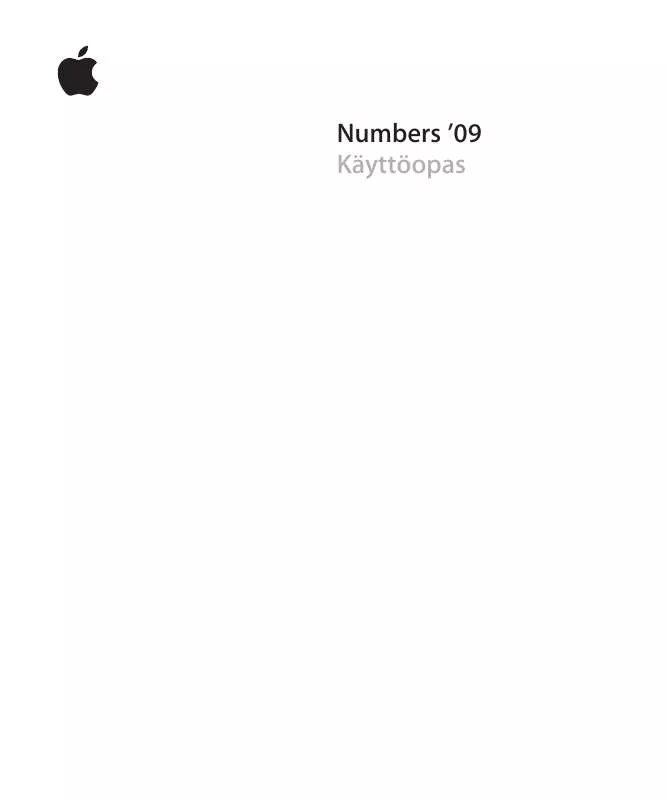
 APPLE NUMBERS 2008 (3262 ko)
APPLE NUMBERS 2008 (3262 ko)
 APPLE NUMBERS 2009 (10142 ko)
APPLE NUMBERS 2009 (10142 ko)
